人気バトルロイヤルゲームである『Apex Legends(エーペックスレジェンズ)』をプレイしようとした際、「クライアントがチート対策機能を実行していないか、チート対策認証に失敗しました」というエラーメッセージが表示され、ゲームが起動できなくなる、またはプレイ中に強制終了されるというトラブルは、多くのPCゲーマーにとって非常に厄介な問題です。
このエラーは、主にゲームのセキュリティシステムである**Easy Anti-Cheat (EAC)**が、何らかの原因で正しく機能していない、またはゲームファイルとの整合性が取れていない場合に発生します。
原因としては、ゲームファイルの破損、セキュリティソフトウェアとの競合、EACファイルの異常、ネットワーク設定の問題など、多岐にわたるため、一つの方法だけでは解決しないことがあります。
このエラーに直面すると、大切なランクマッチやイベントへの参加ができなくなり、大きなストレスを感じるでしょう。
本記事では、この「チート対策認証に失敗しました」というエラーを解決するために、試すべき具体的な手順を、初心者でも実行しやすいように段階的に詳しく解説していきます。
まず試すべき基本的な解決策:ゲームファイルの修復と再起動
「チート対策認証に失敗しました」のエラーに遭遇した際に、最も簡単かつ有効な最初のステップは、ゲームクライアントの機能を利用したファイルの修復、そしてPCとルーターの再起動です。
このエラーは、ゲームの本体ファイルやチート対策プログラムのファイルの一部が破損したり、最新の状態に正しく更新されていない場合に発生することが頻繁にあります。
SteamやEA Appといったプラットフォームには、インストールされているゲームのファイルに破損や欠落がないかを確認し、必要に応じて自動的に修復する機能が備わっています。
このゲームファイルの整合性チェックを実行することで、EAC関連ファイルを含めた問題のあるファイルを特定し、健全な状態に戻すことが可能です。
具体的には、ゲームライブラリ内で『エーペックスレジェンズ』を選択し、プロパティや管理オプションから「ファイルの整合性を確認」または「修復」を実行します。
これには数分から数十分かかることがありますが、多くの軽微なエラーはこの手順で解決します。
また、PCやインターネット接続に関わる一時的な不具合が原因である可能性もあるため、ゲームとPC本体、さらにルーターやモデムといったネットワーク機器の電源を一度完全に切り、数分待ってから再起動することも非常に有効な手段です。
これらの基本的な手順を完了した後、再度ゲームを起動し、問題が解決したかを確認してください。
Easy Anti-Cheat (EAC)プログラムの直接的な修復と再インストール
ゲームファイルの修復を行ってもエラーが解消されない場合、問題はチート対策プログラムであるEasy Anti-Cheat(EAC)のコアファイル自体にある可能性が高くなります。
EACはAPEXとは独立して動作するソフトウェアであり、個別に修復または再インストールを行うことで問題が解決することがあります。
EACの修復ツールは通常、ゲームのインストールフォルダ内の専用ディレクトリに存在しています。
具体的な場所はプラットフォームによって若干異なりますが、一般的には「EasyAntiCheat」という名前のフォルダ内に「EasyAntiCheat_Setup.exe」といった名称の実行ファイルがあります。
この実行ファイルを起動し、APEX Legendsを選択して**「修復サービス」または「Repair Service」**を実行することで、EACの認証に必要なサービスが正しく再インストールされます。
もし修復がうまくいかない場合や、そもそもEACの実行ファイルが見当たらない場合は、EAC関連のフォルダを一時的に削除し、ゲームクライアントの修復機能を使って再ダウンロードさせるという方法も有効です。
EACのサービスがWindowsのシステムに正しく登録されていないことが原因で認証に失敗しているケースも多いため、このEACの直接的な処置は、この種のエラーに対する非常に強力な対策となります。
セキュリティソフトやWindowsファイアウォール設定の確認と除外設定
EACの認証エラーの一般的な原因の一つとして、PCにインストールされているセキュリティソフトウェア(ウイルス対策ソフト)やWindowsのファイアウォール機能との競合が挙げられます。
これらのセキュリティ機能が、EACの実行ファイルやAPEXのゲーム本体を誤って「脅威」や「不正なプログラム」と認識し、その動作をブロックしてしまうことがあります。
EACはシステムに深く関与して動作するため、セキュリティソフトがこれを疑わしい動作と判断しやすい傾向にあります。
この問題を解決するためには、まずセキュリティソフトウェアの設定を開き、APEX Legendsの実行ファイル(r5apex.exeなど)と、EAC関連の実行ファイル(EasyAntiCheat_Setup.exeなど)を**「除外リスト」や「許可リスト」に追加**する作業が必要です。
これにより、セキュリティソフトがこれらのファイルのスキャンや監視を停止し、ブロックするのを防ぐことができます。
また、Windowsのファイアウォール設定も確認し、「ファイアウォールによるアプリケーションの許可」設定内で、APEX Legendsのプライベートおよびパブリックの両方のネットワークアクセスが許可されていることを確認してください。
もし設定が煩雑で難しい場合は、一時的にセキュリティソフトを無効にしてゲームを起動し、問題なく起動できた場合はやはりセキュリティソフトが原因であると特定できます。
ただし、セキュリティソフトを無効にする際は、インターネット接続を伴う他の作業を行わないなど、セキュリティ上のリスクに十分注意してください。
管理者権限での実行と互換性設定の調整によるトラブル回避
特定のWindows環境やアップデート後に発生するエラーに対しては、管理者権限での実行や互換性設定の調整が効果的な解決策となることがあります。
EACはシステムの奥深くで動作するプロセスであるため、管理者権限がないと必要な操作や認証を正しく実行できない場合があります。
APEX Legendsのゲーム本体の実行ファイル(r5apex.exeなど)、そしてEACの実行ファイルをそれぞれ見つけ出し、右クリックして「プロパティ」を開き、「互換性」タブから「管理者としてこのプログラムを実行する」のチェックボックスをオンに設定してください。
この設定により、ゲームとチート対策機能がPCのシステムに対して適切な権限を持ってアクセスできるようになります。
また、まれにWindowsの互換性設定が原因で問題が発生することもあります。
同じく「互換性」タブ内で、互換モードを変更したり、特定のデスクトップ構成を無効にしたりすることで、エラーが解消されることがあります。
さらに、PCのOS自体が最新の状態に保たれていないと、EACが最新のセキュリティパッチを適用できず認証に失敗することがあるため、Windows Updateを実行し、OSを最新の状態に保つことも重要な予防策となります。
これらのシステムレベルの設定変更は、見落とされがちですが、EAC認証エラーの根本的な解決に繋がることがあります。
まとめ:段階的なトラブルシューティングで認証エラーを乗り越える
APEX Legendsで「クライアントがチート対策機能を実行していないか、チート対策認証に失敗しました」というエラーが表示された場合、最も重要なのは原因を特定するために段階的にトラブルシューティングを行うことです。
まずは、ゲームファイルの修復(整合性の確認)とPCおよびネットワーク機器の再起動という最も影響が少なく簡単な手順から試みてください。
これらの基本操作で解決しない場合は、Easy Anti-Cheatのセットアップファイルを直接操作し、修復または再インストールを行うことで、EACのシステムサービスを正常な状態に戻します。
それでも問題が続く場合は、セキュリティソフトウェアやWindowsファイアウォールがEACの動作を妨害していないかをチェックし、APEXとEACの両方を例外設定に追加してください。
最後に、ゲームとEACの実行ファイルに管理者権限を設定することで、権限不足による認証エラーを防ぎます。
このエラーは多くの場合、チート行為とは無関係の一時的なファイルの破損やシステム間の競合によって引き起こされます。
これらの手順を一つ一つ丁寧に試すことで、高確率で問題を解決し、再びAPEXのバトルフィールドに戻ることができるでしょう。
忍耐強く、順番に解決策を適用していくことが、この厄介なエラーを乗り越える鍵となります。
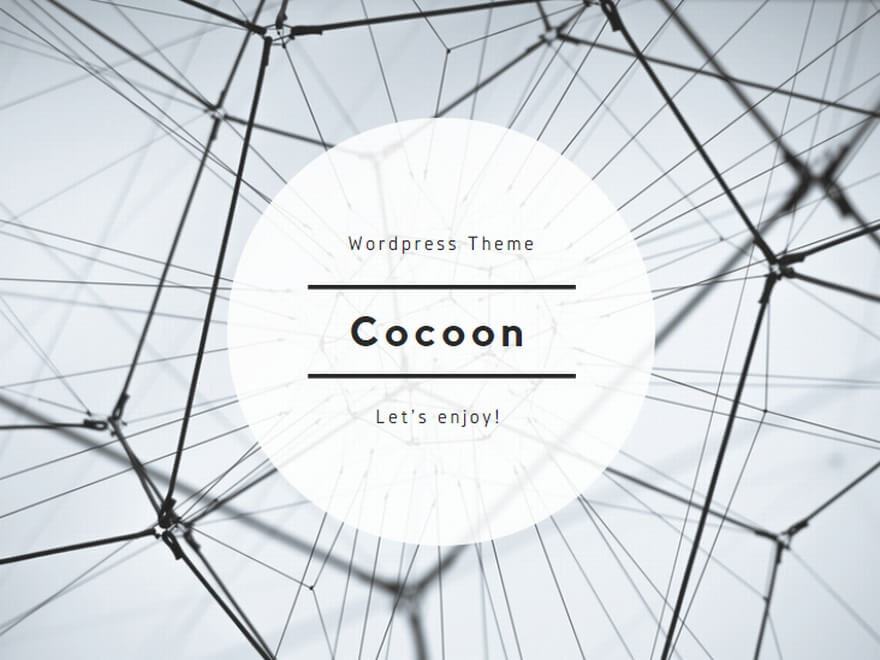






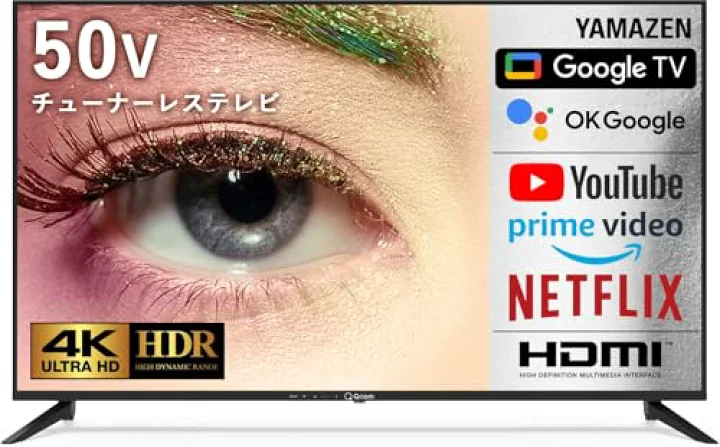



コメント